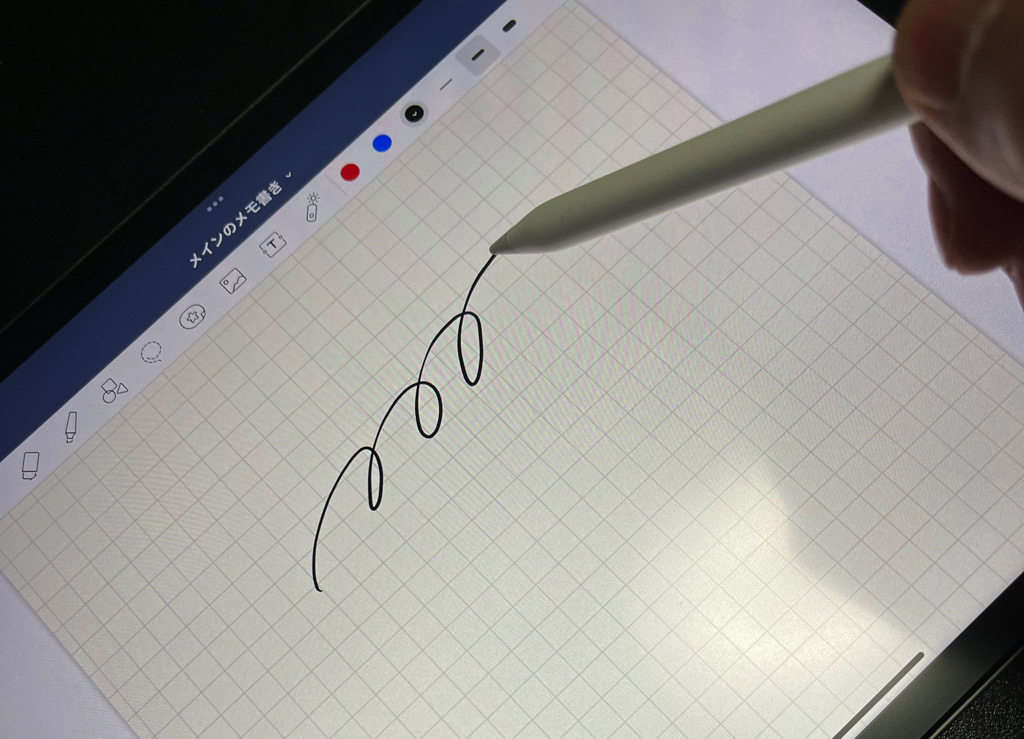
iPadはもちろんの事、これまでスマートフォンにも保護フィルムは貼らない派のボクですがこの度はちょっと切り口の違うフィルムを貼ってみることにしました。
ペーパーライクフィルムとは
恐らく多くの方がご存じだと思うので蛇足だとは思いますがその名の通り、紙のようなフィルムです。
紙のようなといっても見た目ではなく、感触が紙っぽいというものです。
つまりこのフィルムを貼ることでツルツルの液晶面にプラスチックのペン先でコツコツツルツルとした感触で書くのではなく、まるで紙に書いているかのような感触でApple Pencilが使えるというものです。
この効果に期待して、普段貼らないフィルムを貼ろうと腰を上げたのでした。
ELECOM intLabo を購入
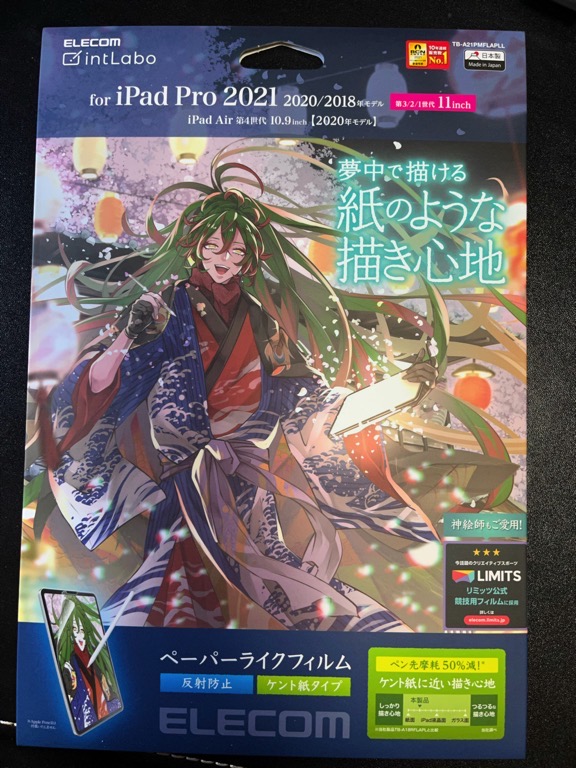
今回ボクが購入したのはELECOMのintLaboという製品名(?)のものです。
iPadの液晶サイズごとに用意されているようなので自分のiPadにあったサイズのものを買いましょう。
11インチiPad Pro 2020用は2千円ちょっとで購入できました。(詳細な金額は忘れました、すみません)
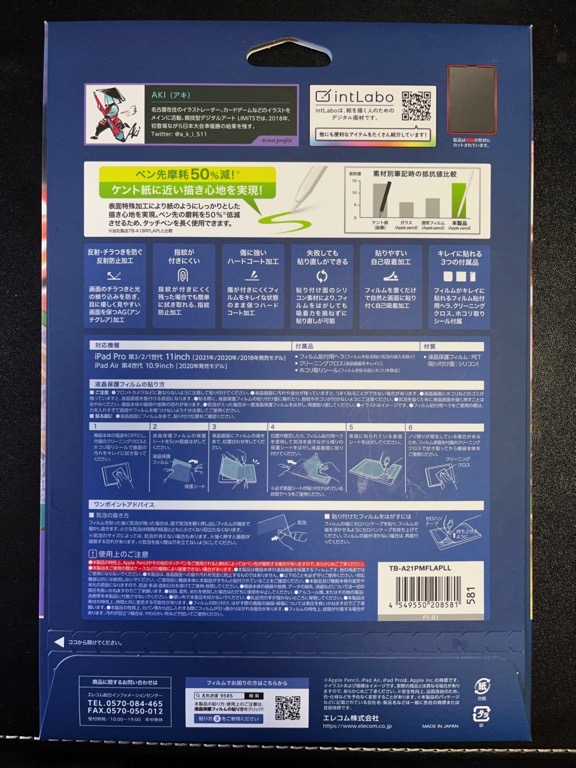
裏面には製品の特徴や貼り方が書かれています。
ペーパーライクとざっくりした製品ですが、コンセプト的にはケント紙に近い描き心地をイメージしたもののようです。
なおかつ反射防止タイプなので光りの映り込みも抑えられるというものです。
貼ってみた様子

液晶の保護フィルムは昔から貼らないのでほぼ初挑戦でしたが気泡ができることなく上手く貼れました。
作業用に清掃用のクロスとホコリを取るためのシール、それとヘラが入っていましたがクロスは小さすぎて使い勝手が良くなかったので眼鏡用のクロスなどがあればそれを用意した方がいいかもしれません。

カメラの部分はカットされているのですが、これを見るとフィルムを貼った部分はうっすら曇ったようになってしまうのがわかると思います。製品の性質上これは仕方がないかもしれません。
技術が進歩すると見た目は透明度の高いペーパーライクフィルムが開発される日がくるのでしょうか。

フィルムを貼った状態の映像の見え方は隣に貼ってないものを比較で置いておくなどしない限りは不快なほど曇った感を感じないと思います。
ただ、写真編集などで正確な色を確認したい方には向いてないかもしれません。
肝心の書き味は
確かにケント紙に書いている!と言うほどのフィーリングではないのですが、明らかにフィルムを貼った方が書きやすくなっています。
紙に書いているそれに近づいていることは間違いありません。
iPadの液晶面にそのまま書いている時はツルツル感が強く、絵を描いたりする場合には「ペーパーライクフィルムを貼ったらもう少し描きやすいんだろうか」と脳裏をよぎっていましたが、まさにその通りでした。
不必要にペン先が滑らないのでよりイメージ通りにペンが運びやすくなります。
メモアプリなどで利用する場合にも手書き文字がより自分の筆跡をリアルに描画しますしスクリブル(手書き文字をテキスト化してくれる機能)を利用する際も精度が上がったように感じます。
Apple Pencil前提のフィルムですがさらさらとした手触りで指で操作する際も意外と心地いい感触です。
反射防止タイプなので指紋も目立ちにくい(目立たないわけではない)です。
映像の鮮明さがどこまで損なわれるか心配していましたが貼ってからまだ1ヶ月と経っていない現状では許容できる範囲です。
また、慣れると違和感はだんだんとなくなってきます。
Apple Pencilユーザーには是非おすすめしたい
ペーパーライクフィルムを貼ることで明らかにApple Pencilを使った作業は心地よいものになると思います。また、それによってApple Pencilの魅力が倍増するような感覚もあります。
今回ボクが購入した製品以外にも多くのペーパーライクフィルムが販売されていますので、こだわりの強い方は色々試して自分に合ったものを探してみるのもいいかもしれません。
今回ボクが購入したELECOM intLaboはパッケージからも連想されるように特に絵を描く方には適しているのではないでしょうか。
ボクはちょっとした落書きと手書きメモがメインですが大変満足度の高い製品です。
興味のある方は是非貼ってみてください。
今回ボクが購入したケント紙タイプのほか、使うときだけ貼れる着脱式やメモメインの文字用しっかりタイプ・なめらかタイプなどいくつか種類があるようです。







コメント